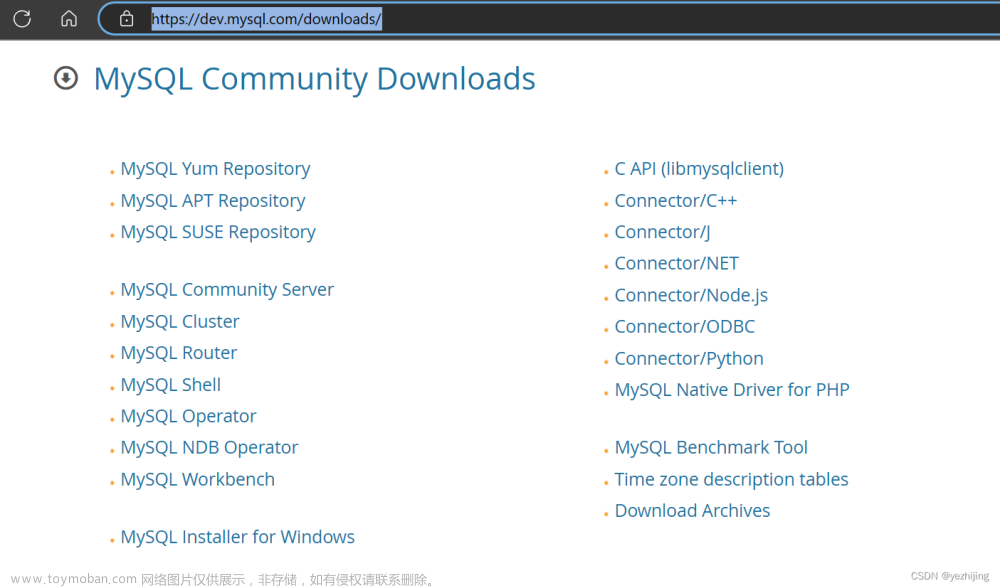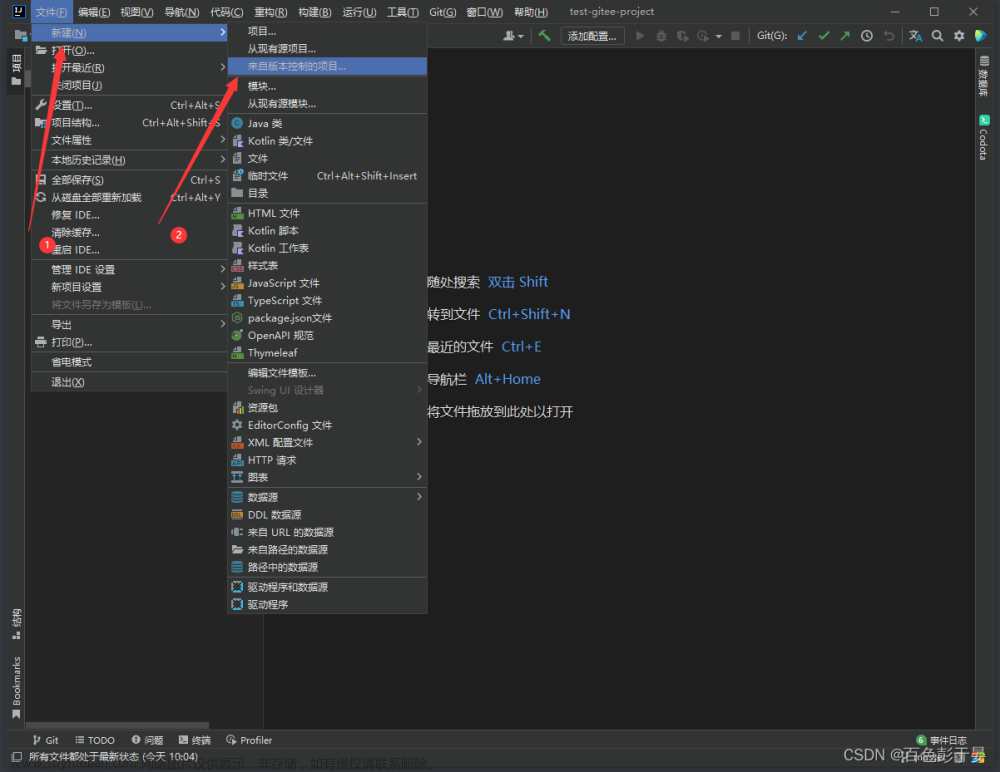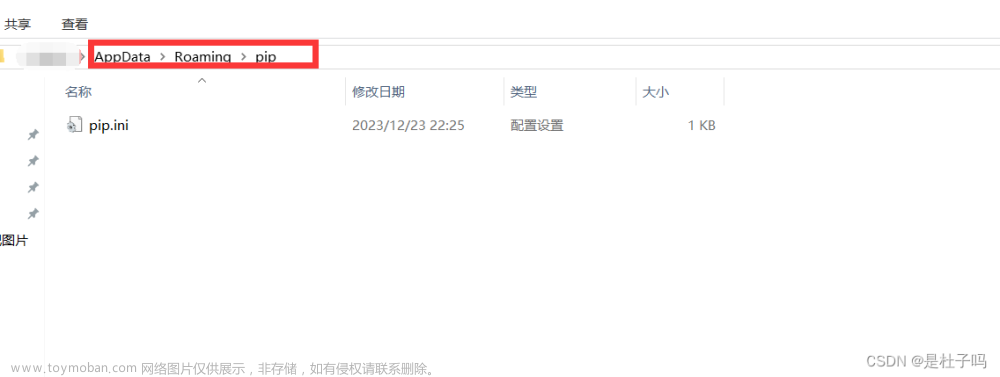一.安装Gitee
Gitee下载路径:https://git-scm.com/download/win
点击64-bit Git for Windows Setup.下载安装包,然后安装,全部默认
TortoiseGit下载路径:https://tortoisegit.org/download/
点击for 64-bit Windows下的安装包下载,然后安装
二.配置Gitee
1.选择某个文件夹,右键选择Git Bash Here,进行基础配置
1】Git全局配置
git config --global user.name "你的名字或昵称"
git config --global user.email "你的邮箱"
执行下面命令,创建git仓库,完成初始化
mkdir dongbao-mall-master
cd dongbao-mall-master
git init
touch README.md
git add README.md
git commit -m "first commit"
git remote add origin 仓库地址
git push -u origin "master"
提交代码文章来源:https://www.toymoban.com/news/detail-459156.html
git status 查看工作区代码相对于暂存区的差别
git add . 将当前目录下修改的所有代码从工作区添加到暂存区 . 代表当前目录
git commit -m ‘注释’ 将缓存区内容添加到本地仓库
git push origin master 将本地版本库推送到远程服务器
错误1
git报错 Disconnected:No supported authentication methods available
鼠标右键,选择TortoiseGit-Settings-Network-SSH Client,选择git目录下的ssh.exe后,点击应用
错误2
git did not exit cleanly exit code 128
控制面板,凭据管理器-管理windows凭据,添加普通凭据,Internet地址或网络地址输入https://gitee.com,再输入git的用户名和密码 文章来源地址https://www.toymoban.com/news/detail-459156.html
文章来源地址https://www.toymoban.com/news/detail-459156.html
到了这里,关于Gitee安装与使用的文章就介绍完了。如果您还想了解更多内容,请在右上角搜索TOY模板网以前的文章或继续浏览下面的相关文章,希望大家以后多多支持TOY模板网!